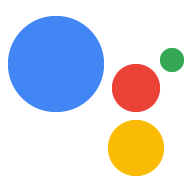L'interface de ligne de commande (CLI) gactions vous aide à créer les la structure et les fichiers du projet et les déployer en tant que projet Actions dans la console. Pour en savoir plus sur l'utilisation de l'outil de ligne de commande dans des scénarios courants, après l'installation et la configuration, consultez le guide de l'utilisateur à la place.
Une fois l'outil installé, vous pouvez obtenir un résumé de ses fonctionnalités dans votre terminal:
gactions --help
Le résultat suivant s'affiche :
Command Line Interface for Google Actions SDK Usage: gactions [command] Available Commands: decrypt Decrypt client secret. deploy Deploy an Action to the specified channel. encrypt Encrypt client secret. help Help about any command init Initialize a directory for a new project. login Authenticate gactions CLI to your Google account via web browser. logout Log gactions CLI out of your Google Account. pull This command pulls files from Actions Console into the local file system. push This command pushes changes in the local files to Actions Console. third-party-notices Prints license files of third-party software used. version Prints current version of the CLI. Flags: -h, --help help for gactions -v, --verbose Display additional error information Use "gactions [command] --help" for more information about a command.
Installer l'outil de ligne de commande gactions
Installez l'outil d'interface de ligne de commande (CLI) gactions en téléchargeant un d’installation, de le décompresser et de configurer votre chemin d’exécution.
Pour installer et configurer des gactions, procédez comme suit:
Téléchargez le package correspondant à votre système d'exploitation:
Plate-forme Package Total Windows Télécharger SHA256 Linux Télécharger SHA256 macOS Télécharger SHA256 Extrayez le package à l'emplacement de votre choix et ajoutez le binaire à votre la variable
PATHde l'environnement. Vous pouvez aussi extraire le package emplacement figurant déjà dans votre variablePATH(par exemple,/usr/local/bin).Sous Linux et Mac, activez les autorisations d'exécution si nécessaire:
chmod +x PATH_TO/gactions
Exécutez la commande suivante pour authentifier la CLI. Cette commande démarre un flux d'authentification et nécessite un navigateur Web:
gactions login
Une fois le flux terminé, la CLI s'authentifie automatiquement.
Créer et configurer un projet
Avant de pouvoir utiliser l'outil de ligne de commande gactions, vous devez créer un projet dans la console Actions et donner accès au projet à gactions. Pour créer et définir configurer un projet, procédez comme suit:
- Accédez à la console Actions.
- Cliquez sur Nouveau projet, saisissez un nom de projet, puis cliquez sur Créer un projet.
- Sélectionnez une catégorie, puis cliquez sur Suivant.
- Sélectionnez Projet vide, puis cliquez sur Commencer à créer.
- Activez l'API Actions dans la console Google Cloud en procédant comme suit : les instructions de la section Activer et désactiver API. Cela permet aux gactions d'interagir avec votre projet.
Initialiser un exemple
Créez un répertoire vide, puis exécutez gactions init SAMPLE_NAME.
à partir de ce répertoire pour importer un exemple de projet Actions. Vous pouvez utiliser l'exemple
projet comme modèle pour créer votre propre projet et comprendre un modèle Actions
la structure du projet.
Par exemple, la commande suivante permet d'obtenir le contenu de hello-world.
exemple en cours d'ajout à votre répertoire:
gactions init hello-world